Wie Man
So verwenden Sie Copilot in OneNote
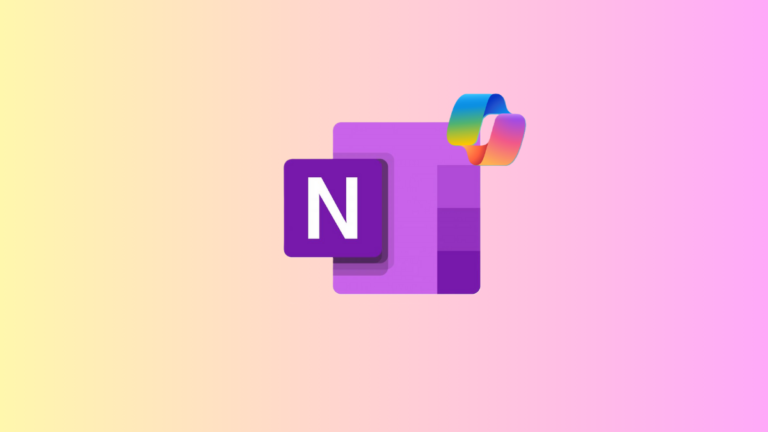
Wenn es jemals ein KI-Tool gab, das Ihre Notizenfähigkeiten auf ein neues Niveau heben könnte, dann ist es Copilot in OneNote. Mit Copilot können Sie neue Notizen erstellen, bestehende bearbeiten und zusammenfassen und mit einer Vielzahl von Eingabeaufforderungen ein tieferes Verständnis ihres Inhalts erlangen. Hier finden Sie alles, was Sie wissen müssen, um Copilot noch heute in OneNote zu verwenden und sein Potenzial wirklich auszuschöpfen.
So verwenden Sie Copilot in OneNote
Anforderungen: Copilot-Abonnement [guide]
Befolgen Sie die folgenden Abschnitte, um ein detailliertes Verständnis für die Verwendung von Copilot zu erhalten
Notizen zusammenfassen
Notizen werden mit zunehmender Länge immer unhandlicher. Hier kommt die Zusammenfassungsfunktion von Copilot ins Spiel. So verwenden Sie sie:
- Öffnen Sie zunächst die Notiz, die Sie zusammenfassen möchten. Klicken Sie dann auf Kopilot Symbol unter der Registerkarte „Startseite“.
- Sobald sich der Copilot-Seitenbereich öffnet, klicken Sie auf Zusammenfassen. Alternativ können Sie als Eingabeaufforderung „Zusammenfassen“ eingeben und durchsenden.
- Warten Sie, bis Copilot den Inhalt der Notiz durchgeht.
- Die Zusammenfassung wird im Copilot-Seitenbereich generiert, zusammen mit Verweisen darauf, wo der Inhalt in der Notiz zu finden ist.
- Die Zusammenfassungsfunktion kann für alle Arten von Notizen und sogar ganze Abschnitte verwendet werden.
Tipp: Wenn Sie Copilot zum „Zusammenfassen“ auffordern, stellen Sie sicher, dass Sie angeben, was zusammengefasst werden soll. Wenn keine Details angegeben werden, wird die ausgewählte Notiz/der ausgewählte Abschnitt zusammengefasst.
Notiz: Wenn Sie auf einen neuen Abschnitt klicken, wird das Copilot-Seitenfeld aktualisiert, sodass Sie Copilot direkt zum aktuellen Abschnitt befragen und Fragen dazu stellen können.
Notizen umschreiben
Mit Copilot in OneNote können Sie Ihre Notizen für eine bessere Klarheit und Zweckmäßigkeit neu schreiben. Hier erfahren Sie, wie Sie es dazu verwenden:
- Wählen Sie die Notiz aus, die Sie zusammenfassen möchten. Fordern Sie Copilot dann auf, diese Notiz neu zu schreiben.
- Warten Sie, bis Copilot den Inhalt der Notiz durchgeht.
- Sobald die neu geschriebene Notiz fertig ist, wird sie (hoffentlich) besser ausfallen als das Original.
- Ebenso können Sie Copilot dazu bringen, Absätze zu erstellen, die ausschließlich auf Aufzählungspunkten basieren. Um dies zu erreichen, wählen Sie die Aufzählungspunkte aus und fordern Sie Copilot dann auf, „einen Absatz mit den ausgewählten Aufzählungspunkten zu schreiben“.
- Und Copilot wird dem nachkommen. Benutzen Sie die Kopieren Klicken Sie auf die Schaltfläche, um die Antwort von Copilot in die Zwischenablage zu kopieren.
- Wenn Copilot antwortet, sehen Sie sich immer die vorgeschlagenen Eingabeaufforderungen an, um mehr über ein Konzept zu erfahren.
Listen Sie die Vor- und Nachteile einer Notiz auf
Notizen, die Vergleiche zwischen mehreren Elementen anstellen, sind möglicherweise nicht immer so verfasst, dass sie die Vor- und Nachteile ausdrücklich hervorheben. Copilot kann solche Notizen analysieren und zum besseren Verständnis die Vor- und Nachteile des Inhalts auflisten. So geht’s:
- Wählen Sie die Notiz aus, deren Vor- und Nachteile Sie aufzählen möchten.
- Klicken Sie dann auf Listen Sie Vor- und Nachteile auf Eingabeaufforderung oder geben Sie dasselbe ein und senden Sie es weiter.
- Warten Sie, bis Copilot den Inhalt der Notiz analysiert hat.
- Die Vor- und Nachteile-Liste wird im Copilot-Bereich erstellt und zeigt, wo die einzelnen Elemente glänzen und wo sie versagen.
Erstellen Sie To-Do-Listen
Produktivität erfordert Weitsicht und Planung. Und mit Copilot in OneNote können Sie jetzt schnell eine To-Do-Liste für Ihre persönlichen und beruflichen Ziele erstellen. So erreichen Sie das:
- Wählen Sie einen Abschnitt in OneNote aus und klicken Sie darauf Erstellen Sie eine To-Do-Liste … Eingabeaufforderungsoption. Wenn es nicht verfügbar ist, geben Sie einfach die Eingabeaufforderung ein und geben Sie die Details Ihrer Aufgabenliste an.
- Warten Sie, bis Copilot die Aufgabe abgeschlossen hat.
- Sobald Sie fertig sind, erhalten Sie einen Entwurf Ihrer To-Do-Liste.
- Neben der Erstellung von To-Do-Listen auf der Grundlage einer Notiz oder eines Abschnitts können Sie Copilot auch auffordern, To-Do-Listen zu erstellen, die überhaupt nichts mit der Notiz zu tun haben.
- Beachten Sie jedoch, dass die To-Do-Listen möglicherweise nicht spezifisch sind und viel mehr Details erfordern. Dennoch wird es die Arbeit erledigen, wenn Sie eine einfache Aufgabenliste für ein Thema benötigen, zu dem Sie keine Notizen haben.
Erstellen Sie Notizen, Seiten und Abschnitte
Wenn Sie nicht weiterkommen und Inspiration benötigen, kann Copilot Ihnen einige Ideen liefern, die Ihnen den nötigen Funken geben. So erhalten Sie Copilot, der Ihnen beim Erstellen neuer Notizen hilft:
- Je nachdem, woran Sie gerade arbeiten, genügt eine einfache Eingabeaufforderung, um neue Notizen und Abschnitte zu erstellen.
- Wenn Copilot nicht in der Lage ist, die gesamte Notiz für Sie zu erstellen, können Sie sie auch unter „Gib mir Ideen“ abrufen und das Thema angeben.
- Und warten Sie, bis Copilot neues Material generiert.
Weitere Anregungen und Ideen finden Sie im letzten Abschnitt „Zusätzliche Anregungen anzeigen“.
Organisieren Sie Ihre Notizen
Für diejenigen, die Unmengen von Notizen über mehrere Abschnitte verteilt haben, ist Copilot der Organisator schlechthin. So können Sie Ihre Notizen ordnen und organisieren:
- Wählen Sie die Notiz(en) aus, die Sie organisieren möchten. Bitten Sie dann Copilot, die Notizen zu organisieren und die Details oder Prinzipien für die Organisation anzugeben.
- Copilot organisiert die Notizen nach ihrem Inhalt.
- Abhängig von den Notizen stellt Copilot Ihnen auch entsprechende Aufforderungen zur Verfügung, nach denen Sie fragen können. Klicken Sie auf eine, um weitere Details zu Ihren Notizen zu erhalten.
Entwerfen Sie Pläne für Projekte, Kampagnen und persönliche Ziele
Ein weiterer wichtiger Anwendungsfall für Copilot auf OneNote ist die Möglichkeit, Pläne für eigene Projekte zu entwerfen, seien sie beruflich oder privat. So gehen Sie vor:
- Wählen Sie eine Notiz oder einen Abschnitt aus, die Sie zum Erstellen eines Plans verwenden möchten. Fordern Sie Copilot dann auf, „einen Plan zu entwerfen“ und geben Sie die Details an.
- Alternativ können Sie Copilot auch bitten, einen Plan für eine bevorstehende Veranstaltung zu entwerfen, ohne auf Ihre Notizen zurückgreifen zu müssen.
Weitere Eingabeaufforderungen anzeigen
Wenn Sie neben den oben genannten Eingabeaufforderungen tiefer in die Materie eintauchen und wissen möchten, welche anderen Eingabeaufforderungen Sie stellen können, stellt Ihnen Copilot eine lange Liste zur Verfügung, die Sie erkunden können. Hier ist wie:
- Klick auf das Eingabeaufforderung anzeigen Option im Eingabeaufforderungsfeld.
- Zeigen Sie Eingabeaufforderungen aus den vier Kategorien „Erstellen“, „Verstehen“, „Bearbeiten“ und „Fragen“ an.
- Um noch mehr Eingabeaufforderungen zu finden, klicken Sie auf Weitere Eingabeaufforderungen anzeigen.
- Verwenden Sie im Fenster „Copilot Lab“ das Feld „Kategorien“, um die Eingabeaufforderungen nach den vier Kategorien zu durchsuchen.
- Klicken Sie auf eine Eingabeaufforderung, um sie zu verwenden. Sie können eine häufig verwendete Eingabeaufforderung auch mit einem Lesezeichen versehen und speichern, sodass sie im Copilot-Seitenbereich angezeigt wird, ohne dass Sie danach suchen müssen.
FAQ
Betrachten wir einige häufig gestellte Fragen zur Verwendung von Copilot in OneNote.
Kann ich Copilot für OneNote im Web verwenden?
Im Gegensatz zu den anderen Microsoft365-Apps ist Copilot derzeit nicht im Internet verfügbar.
Was ist die Verknüpfung, um OneNote mit Copilot zusammenzufassen?
Klicken Sie mit der rechten Maustaste auf eine Notiz und wählen Sie sie aus Zusammenfassen um die Zusammenfassungsfunktion von Copilot zu verwenden.
Wir hoffen, dass dieser Leitfaden Ihnen den Einstieg in Copilot auf OneNote erleichtert hat. Bis zum nächsten Mal!























